Eine Konfigurations- und Bedienungsanleitung zur Software PhonerLite und der Fritz!Box, um Telefonate über einen PC zu führen. Ein Gastbeitrag von Jo Arnold.
Die freie Software PhonerLite erlaubt es, mit wenig vorbereitendem Aufwand auf einem Windowsrechner Telefonate nicht nur unter Verwendung des vorhandenen Telefonanschlusses zu führen. Die in drei Abschnitte aufgeteilte Bildanleitung stellt Informationen über die erforderliche Konfiguration und Bedienung für eine im Haushalt übliche Standardanwendung bereit.
Beim PhonerLite-Setup erscheint ein Assistent, dem man nicht wirklich große Bedeutung schenken muss. Vielmehr kann auch im Nachgang die recht einfache Konfiguration zur erforderlichen Nutzerkennung und Netzwerkeinstellung in PhonerLite angepasst werden und man muss sich nicht den Kopf zerbrechen, was genau der Assistent wissen will. Damit PhonerLite funktioniert, müssen auch wenige Einstellungen in der Fritz!Box getätigt werden.
Das Kennwort in der Software wie auch später in der Fritz!Box muss wie üblich identisch sein. Es muss aber zwingend der Regel der Fritz!Box folgen. Diese Fritzpasswortregel ist leider extrem umständlich einsehbar. Die Passwortregel steht daher in Textform am Artikelende.
Nach der ersten Vorbereitung von PhonerLite wird mit einigen Einstellungen in der Fritz!Box die Nutzung von PhonerLite ermöglicht. Auch zeigt die Bilddokumentation, wo in der Fritz!Box die generelle Tastentonübertragung für eine Nachwahl bzw. für die Nutzung zur Menüauswahl bei einer Hotline justiert werden kann. Diese Einstellung hat auch Einfluss auf Handapparate.
Im Anschluss folgt die Beschreibungen, wie man Mikrofon und Lautsprecher sowie einige grundlegende Programmeinstellungen in PhonerLite tätigt sowie zur Bedienung. Wie man unter Einhaltung verbindlicher Regeln legal Tonaufnahmen von Telefonaten erstellt, wird ebenso gezeigt.
Eine gelegentliche wiederkehrende Sicherung des Telefonbuchs phonebook.csv aus dem Benutzerprofil C:\Users\%UserName%\AppData\Roaming\PhonerLite ist anzuraten, sofern Einträge erstellt wurden. Praxiserfahrung: wer die 32Bit-Version nutzt, dann 64Bit zusätzlich installiert und danach 32Bit deinstalliert, muss u. U. mit dem Verlust der phonebook.csv rechnen.
Die erwähnte Gesprächsaufzeichnung wird im Profilpfad im Unterordner \recording\Settings gespeichert. Die Suche von Telefonbucheinträgen klappt durch das Eintippen vorhandener Namen im Eingabefeld für die Zielrufnummer.
Die PhonerLite.ini im Profilpfad
Die folgenden drei Einträge der PhonerLite.ini könnten für den Standardanwendungsfall eine Rolle spielen. Editieren per Notepad ist anzuraten.
- Im Abschnitt [Main]
- Andocken des Fensters deaktivieren
- ScreenSnap=0
- Die 5 Kurzwahltasten konfigurieren
- SpeedDial1=
- Speeddail5=
- Beispielwert „Speeddail5=Hausverwaltung“
Die Kurzwahltastenkonfiguration kann einzig Namen aus dem Telefonbuch verwenden. Existiert im Telefonbuch z. B. der Eintrag Hausverwaltung und verwendet man diesen in der ini bei Speeddail5, dann wird dessen Telefonnummer der fünften Kurzwahltaste zugeordnet.
- Im Abschnitt [Sound] (Diese Änderung ist optional, da es scheinbar offiziell nicht unterstützt wird, aber funktioniert)
- mp3 statt wav bei der Gesprächsaufzeichnung
- SaveFormatMP3=1
PhonerLite verrichtet seit langer Zeit recht geräuschlos seinen Dienst und ist unter Windows die erste Wahl. Es gibt aber dennoch …
Defizite und Bugs
- Die Klingeltonänderung als never ending Story
- Gerüche wie auch Töne können extrem lästig sein. Dennoch werden leider auch nach Jahren noch immer die wav-Dateien im Programmordner gespeichert und bei jedem Programmupdate gnadenlos überschrieben. Nervt einer dieser Klingeltöne und man hat daher einen andern in Nutzung, dann muss nach jedem Update manuell mit unnötigem Aufwand die entsprechende .wav erneut ersetzt werden. Warum das nicht individuell über das Nutzerprofil C:\Users\%UserName%\AppData\Roaming\PhonerLite ermöglicht wird, muss sich der Ersteller der Software durchaus fragen lassen. Selbst wenn er sich dem aus nicht nachvollziehbaren Gründen verweigern würde, wäre beim Update eine simple Gewährleistung, dass existente wav-Dateien im Programmordner nicht überschrieben werden, ein Klacks.
- MP3 Bug
- Bedauerlicherweise scheint die Software derzeit von einem Bug betroffen zu sein, denn es werden trotz Anpassung der PhonerLite.ini nur wav-Dateien erstellt. Eine Neuinstallation mit vorheriger Deinstallation und Löschung des Benutzerprofilordners ändert diesen Umstand nicht. Das Problem besteht mindestens seit v.3.24 und konnte auf zwei Rechnern reproduziert werden.
Passwortregel zur Telefonregistrierung
- Erlaubt ist eine Passwortlänge von 6 bis 32 Zeichen:
a-z, A-Z, Zahlen 0 bis 9, Begrenzt verfügbare Sonderzeichen: _-!"#$%&'()*+,./:;<=>?@[\]^`{|}~ - Audrücklich nicht erlaubt sind:
ßäöüÄÖÜ´€§
Info und Download:
- lite.phoner.de
- Verwechslungsgefahr beachten: „lite.phoner.de“ vs. „phoner.de“. Die im Artikel beschriebene Software ist von „lite.phoner.de“.

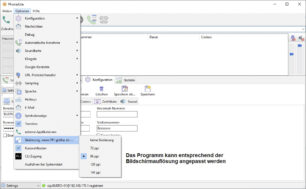
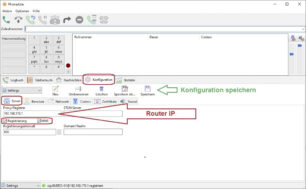
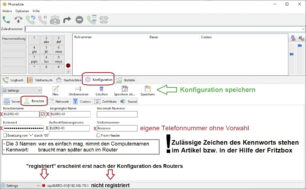
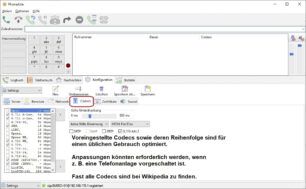
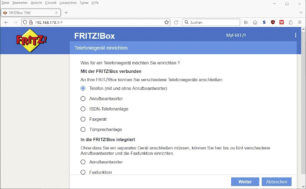
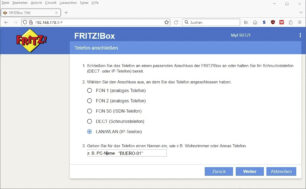
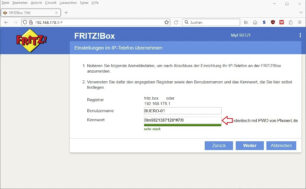
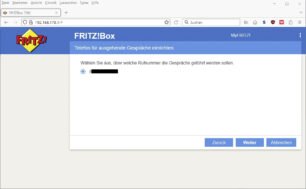
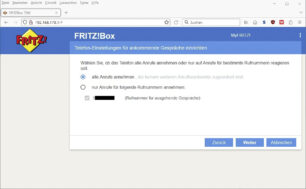
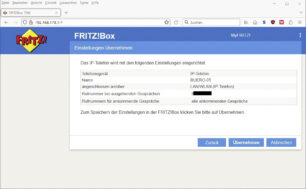
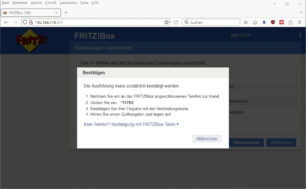
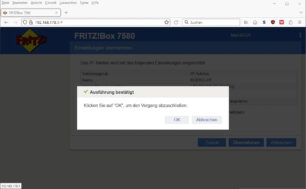
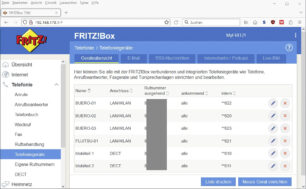
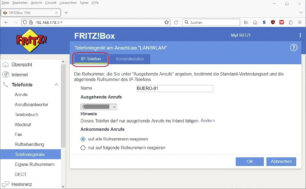
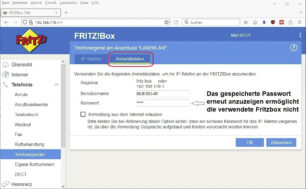
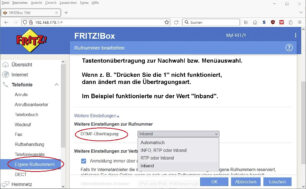
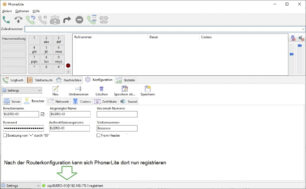
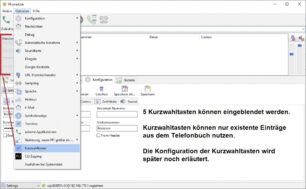
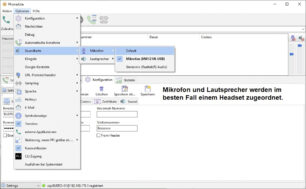
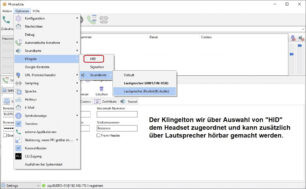
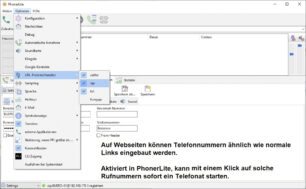
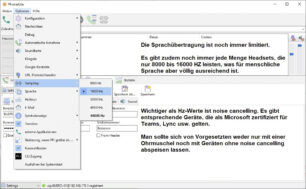
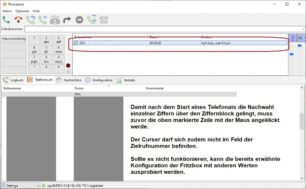
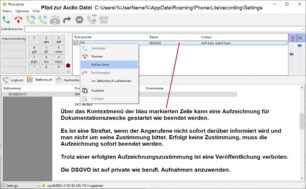
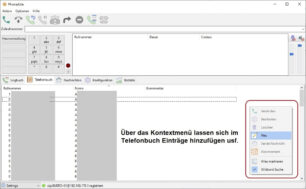
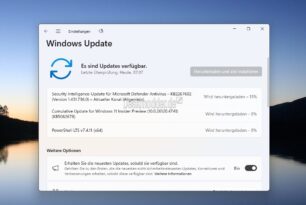

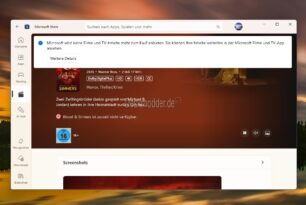
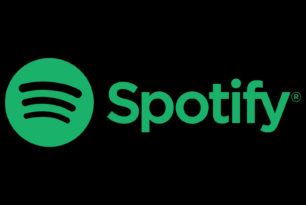



„Gerüche wie auch Töne können extrem lästig sein.„
Ich denke mal Geräusche sind hier gemeint.😜
Download> Bei mir kommt diese Meldung:
Diese Seite beinhaltet Schadprogramme
Der Web-Schutz hat auf http://www.phoner.de eine Reihe bösartiger Elemente entdeckt, die versuchen könnten, schädliche Programme auf Ihrem Computer zu installieren, die Ihre Dateien verändern und löschen, Ihre Browsereinstellungen ändern oder Informationen (z. B. Fotos, Passwörter, Nachrichten, Kreditkarten) stehlen können.
Probiere mal einen anderen Browser, dann aber lite.phoner.de
Hatte hier keine Probleme mit der Seite und DL.
Gut, dass Du zur Absicherung nachfragst.
Eine solche Web-Schutz-Meldung könnte an dem http ohne „s“ liegen. Das verursacht fast immer diese gleichlautende allumfassende Warnung. Im Chrome entspricht das fast wortgleich deinem Bericht.
Wie moinmoin schon anmerkte:
https://lite.phoner.de statt phoner.de
Mit „https“ in der Adresse sollte es hoffentlich klappen?
Manchmal kann auch mit https eine ähnliche/gleiche Meldung kommen, wenn man gut gemeint das www hinzufügt, da nicht jede Internetadresse in Verbindung mit dem Zertifikat auf www konfiguriert ist. So ein Beispiel ist lite.phoner.de das mit www nicht funktioniert.
Man kann in den Einstellung von fast allen Browser festlegen, dass diese versuchen jede Adresse automatisch auf das sichere https zu wechseln, sofern eine Seite das auch kann. Dann reduzieren sich solche Meldungen erheblich. Es verhindert aber das www-Problem nicht.
Die Einstellung zum automatischen Wechsel auf das sichere https nennt sich im …
Firefox:
Nur-HTTPS-Modus
Chrome:
Immer verschlüsselte Verbindungen verwenden
Das auf der Einstellungsseite in das Suchfeld eingeben, dann gelangt man schnell zu der Einstellungsoption.
Für den MS Edge müsstest Du selber recherchieren
na ja: auch Gerüche können extrem lästig sein.
Ich danke dem Beitragsersteller für die Anleitung.
Super Gastbeitrag. Benutze die Software selber und die Konfiguration ist recht einfach.
Lieben Dank für diese Info!
Funktioniert PhonerLite für ankommende Anrufe, zeigt es auch die Nummer der Anrufenden?
Wenn die anrufende Person ihre Telefonnummer nicht unterdrückt, dann wird die Nummer in PhonerLite angezeigt.
Ist diese Nummer jedoch im Telefonbuch gespeichert, dann wird statt der Nummer der Name angezeigt.
gibt es so eine app auch für handys, dass ich via bluetooth damit telefonieren kann?
Im heimischen WLAN mit Fritzboxen geht das mit der „Fritz!App Fon“, verfügbar in den App-Stores von Android und iOS.
Bluetooth ist aber nur zur Anbindung von Headsets. Das Telefonat geht dann über das WLAN zur Fritzbox.
Wie Rufumleitung machen?
Rufumleitung ist in der Menüleiste unter „Aktion“ verfügbar.
Was für eine schrottige Anleitung !! Wer Probleme mit dem Sehvermögen hat, ist bei den Einstellungen in der Fritzbox wegen der
Minibildchen aufgeschmissen. Typisch Nerd, bloss nicht über den Tastaturrand hinaus denken.
Einfach auf die kleinen Bilder draufklicken. Was ein frecher Kommentar.
Interessante Software gibt es davon auch eine Normalversion oder Pro, weil Lite im Namen mag ich schon mal nicht. Meistens, gerade die Funktion, wo ich den bräuchte, würde ist den eingeschränkt oder nicht vorhanden. War schon immer so. 😁
Wer nimmt heute noch 32bit???? udn nur 3.7gb speicher